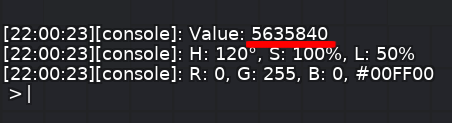Binds/uk: Difference between revisions
(Created page with "Бінди") |
(Created page with "*[https://forum.ddnet.org/viewtopic.php?t=2537 Just bind it] - Корисні бінди доступні для копіювання. *[https://forum.ddnet.org/viewtopic.php?t=5819 Переведіть бінд на новий рівень за допомогою скриптів!] - Ще одне повідомлення на форумі про більш просунуті прив'язки. *[https://www.youtube.com/watch?v=sELsw2I2jj8& Teeworlds New Binding Tutoria...") |
||
| (93 intermediate revisions by 2 users not shown) | |||
| Line 1: | Line 1: | ||
{{MigrateTranslation}} | {{MigrateTranslation}} | ||
<languages/> | <languages/> | ||
Клієнт DDNet має безліч [https://ddnet.org/settingscommands/#client-settings команд і налаштувань], які можна '''''прив'язати''''' майже до будь-якої клавіші або кнопки миші. Команди можна вводити у консолі, яка за замовчуванням відкривається натисканням клавіші '''F1.''' | |||
DDNet | |||
< | <span id="Syntax"></span> | ||
== | ==Синтаксис== | ||
< | <span id="Single_binds"></span> | ||
=== | ===Поодинокі бiнди=== | ||
bind <span style="color:green">[key]</span> <span style="color:blue">[command/setting]</span> <span style="color:purple">[value]</span> | |||
bind <span style="color:green">[key]</span> <span style="color:blue">[command/setting]</span> <span style="color:purple">[value]</span | |||
Це базовий синтаксис для простого бiнда. | |||
*'''[key]''' клавіша на клавіатурі/миші, до якої ви хочете прив'язати команду. | |||
*'''[key]''' | *'''[command/setting]''' Повний список всіх команд і налаштувань можна знайти [https://ddnet.org/settingscommands/#client-settings тут]. | ||
*'''[command/setting]''' | *'''[value]''' це змінна, для якої ви хочете встановити налаштування, або аргумент для команди. Не всі команди потребують аргументів | ||
*'''[value]''' | Ви можете знайти ключові коди | ||
[https://github.com/ddnet/ddnet/blob/master/src/engine/client/keynames.h тут], або просто тимчасово введіть ключ в один з елементів керування на сторінці Налаштування > Елементи керування у клієнті DDNet, і він покаже назву ключа. Ви також можете використовувати ключі-модифікатори з прив'язками. | |||
bind <span style="color:magenta">ctrl+</span><span style="color:green">[key]</span> <span style="color:blue">[command/setting]</span> <span style="color:purple">[value]</span> | bind <span style="color:magenta">ctrl+</span><span style="color:green">[key]</span> <span style="color:blue">[command/setting]</span> <span style="color:purple">[value]</span> | ||
ви можете використовувати клавіші ''ctrl'', ''alt'', ''shift'' та ''gui''. ''Gui'' використовується для позначення клавіші windows у Windows, командної клавіші у macOS/osx та super/meta у linux. | |||
< | <span id="Multiple_binds"></span> | ||
=== | ===Множинні бiнди=== | ||
Ви також можете об'єднати команди/налаштування в ланцюжок, розділивши їх крапкою з комою і взявши в лапки. Ви можете додати до цього ланцюжка стільки команд, скільки хочете. | |||
bind <span style="color:green">[key]</span> <span style="color:blue"><span style="color:red">"</span>[command/setting] <span style="color:purple">[value]</span><span style="color:red">;</span> [command/setting]</span> <span style="color:purple">[value]</span><span style="color:red">"</span> | bind <span style="color:green">[key]</span> <span style="color:blue"><span style="color:red">"</span>[command/setting] <span style="color:purple">[value]</span><span style="color:red">;</span> [command/setting]</span> <span style="color:purple">[value]</span><span style="color:red">"</span> | ||
Важливо знати, що при такому об'єднанні всі команди/налаштування виконуються грою в один і той самий час, тобто вони не будуть виконуватися послідовно в тому порядку, в якому ви їх записали. Не існує команд типу sleep або delay, щоб розставити все так, як вам потрібно. Найкращий спосіб зробити так, щоб події відбувалися у впорядкованій послідовності, - це або зв'язати різні ключі для кожного кроку послідовності, або використати | |||
[https://wiki.ddnet.org/wiki/Binds#Using_Config_Files конфігураційні файли] натискання однієї клавіші кілька разів для послідовного зчитування кількох файлів. | |||
< | <span id="Nested_binds"></span> | ||
=== | ===Вкладені бiнди=== | ||
Ви можете вкласти кілька рядків у лапках в один рядок, екрануючи кожен новий набір лапок зворотними косими рисками. | |||
bind <span style="color:green">[key]</span> <span style="color:red">"</span>bind <span style="color:green">[key]</span> <span style="color:orange">\</span><span style="color:red">"</span><span style="color:blue">[command/setting]</span> <span style="color:purple">[value]</span><span style="color:red">;</span> bind <span style="color:green">[key]</span> <span style="color:orange">\\\</span><span style="color:red">"</span><span style="color:blue">[command/setting]</span> <span style="color:purple">[value]</span> <span style="color:orange">\\\</span><span style="color:red">"</span><span style="color:orange">\</span><span style="color:red">""</span> | bind <span style="color:green">[key]</span> <span style="color:red">"</span>bind <span style="color:green">[key]</span> <span style="color:orange">\</span><span style="color:red">"</span><span style="color:blue">[command/setting]</span> <span style="color:purple">[value]</span><span style="color:red">;</span> bind <span style="color:green">[key]</span> <span style="color:orange">\\\</span><span style="color:red">"</span><span style="color:blue">[command/setting]</span> <span style="color:purple">[value]</span> <span style="color:orange">\\\</span><span style="color:red">"</span><span style="color:orange">\</span><span style="color:red">""</span> | ||
Коли цитовані рядки стають глибшими, вам також потрібно екранувати зворотні слеші. Оскільки кожен новий шар буде знову відкривати їх, вам потрібно подвоїти кількість зворотних косих рисок для кожного шару. Максимальна кількість шарів, яку ви можете використати - '''5''', перш ніж консоль видасть помилку. Це пов'язано з тим, що консоль має максимальну кількість символів '''255'''. Кількість зазорів для 6 шарів становить '''240'''. (1*2 + 3*2 + 7*2 + 15*2 + 31*2 + 63*2), залишивши тобі лише '''15''' символів. | |||
1 = 1 <span style="color:orange">\</span> | |||
1 = 1 <span style="color:orange">\</span> | |||
2 = 3 <span style="color:orange">\\\</span> | 2 = 3 <span style="color:orange">\\\</span> | ||
3 = 7 <span style="color:orange">\\\\\\\</span> | 3 = 7 <span style="color:orange">\\\\\\\</span> | ||
4 = 15 <span style="color:orange">\\\\\\\\\\\\\\\</span> | 4 = 15 <span style="color:orange">\\\\\\\\\\\\\\\</span> | ||
5 = 31 <span style="color:orange">\\\\\\\\\\\\\\\\\\\\\\\\\\\\\\\</span> | 5 = 31 <span style="color:orange">\\\\\\\\\\\\\\\\\\\\\\\\\\\\\\\</span> | ||
Якщо це заплутано, спробуйте зробити новий рядок і відступ для кожної виділеної цитати, щоб отримати більш чітке візуальне уявлення про те, що відбувається. | |||
bind <span style="color:green">[key]</span> | |||
<span style="color:red">"</span>bind <span style="color:green">[key]</span> | <span style="color:red">"</span>bind <span style="color:green">[key]</span> | ||
<span style="color:orange">\</span><span style="color:red">"</span><span style="color:blue">[command/setting]</span> <span style="color:purple">[value]</span><span style="color:red">;</span> bind <span style="color:green">[key]</span> | <span style="color:orange">\</span><span style="color:red">"</span><span style="color:blue">[command/setting]</span> <span style="color:purple">[value]</span><span style="color:red">;</span> bind <span style="color:green">[key]</span> | ||
| Line 69: | Line 52: | ||
<span style="color:orange">\</span><span style="color:red">"</span> | <span style="color:orange">\</span><span style="color:red">"</span> | ||
<span style="color:red">"</span> | <span style="color:red">"</span> | ||
''' | '''Примітка:''' Ви не можете запустити конфігураційний файл, відформатований так, як показано в прикладі вище, він не буде працювати. Цей приклад наведено лише у тому, щоб отримати чітке візуальне уявлення у тому, як будується вкладений бінд. | ||
</ | |||
<span id="Useful_Commands_&_Settings"></span> | |||
===Корисні Команди та Налаштування=== | |||
< | <span id="Toggles"></span> | ||
=== | ====Перемикачі==== | ||
Перемикачі - це спосіб використання однієї кнопки для чергування двох значень параметра. Існує два типи перемикачів. | |||
*'''toggle''' використовується для того, щоб при кожному натисканні клавіші перемикатися між одним із двох значень налаштування. | |||
*'''+toggle''' використовується для того, щоб перше значення встановлювалося лише під час натискання клавіші, а друге значення встановлювалося, коли кнопка відпускається. | |||
< | bind <span style="color:green">[key]</span> <span style="color:magenta">toggle</span> <span style="color:blue">[setting]</span> <span style="color:purple">[value1] [value2]</span> | ||
</ | |||
bind <span style="color:green">[key]</span> <span style="color:magenta">+toggle</span> <span style="color:blue">[setting]</span> <span style="color:purple">[value1] [value2]</span> | |||
bind <span style="color:green">[key]</span> <span style="color:magenta">toggle</span> <span style="color:blue">[setting]</span> <span style="color:purple">[value1] [value2]</span | |||
Перемикачі працюють лише для налаштувань клієнта. Їх не можна використовувати для команд клієнта чи чату. | |||
< | <span id="Say"></span> | ||
====Say ==== | ====Say(Казати)==== | ||
Say – важлива клієнтська команда для прив'язки. Це дозволяє включати команди чату в прив'язку, а також просто надсилати текст в чат. | |||
Say | |||
bind <span style="color:green">[key]</span> <span style="color:magenta">say</span> <span style="color:blue">/[chat command]</span> | bind <span style="color:green">[key]</span> <span style="color:magenta">say</span> <span style="color:blue">/[chat command]</span> | ||
bind <span style="color:green">[key]</span> <span style="color:magenta">say</span> <span style="color:blue">[chat message]</span> | |||
bind <span style="color:green">[key]</span> <span style="color:magenta">say</span> <span style="color:blue">[chat message]</span | |||
< | <span id="Colors"></span> | ||
==== | ====Кольори==== | ||
Деякі команди клієнта дозволяють встановлювати кольори. | |||
*'''player_color_body''' | *'''player_color_body''' | ||
*'''player_color_feet''' | *'''player_color_feet''' | ||
*'''cl_message_client_color''' | *'''cl_message_client_color''' | ||
декілька прикладів. | |||
Щоб отримати правильні значення кольору, перейдіть до '''Налаштування > Tії''' і за допомогою повзунків знайдіть потрібний колір. Зайдіть в консоль і введіть команду для кольору, який ви намагаєтеся встановити без значення. Число, яке йде після "'''Value:'''", є відповідним числом. | |||
[[File:Colors.png|File:Colors.png]] | [[File:Colors.png|File:Colors.png]] | ||
<span style="color:blue">player_color_body</span> <span style="color:purple">5635840</span> | |||
<span style="color:blue">player_color_body</span> <span style="color:purple">5635840</span> | |||
або, якщо ви хочете використовувати шістнадцяткове значення: | |||
<span style="color:blue">player_color_body</span> <span style="color:purple">$00FF00</span> | |||
<span style="color:blue">player_color_body</span> <span style="color:purple">$00FF00</span> | |||
</ | |||
Він також приймає кілька значень кольору на ім'я. '''red''', '''yellow''', '''green''', '''cyan''', '''blue''', '''magenta''', '''white''', '''gray''', '''black''' - всі вони працюють. | |||
<span id="Emotes"></span> | |||
====Емоції==== | |||
Команда '''emote''' може бути використана для відображення емоцій без використання емоцій колеса. Кожна емоція представлена окремим номером. | |||
[[File:Emotes.png|right|frameless]] | [[File:Emotes.png|right|frameless]] | ||
{| class="wikitable" | {| class="wikitable" | ||
| Line 201: | Line 158: | ||
|question | |question | ||
|} | |} | ||
Наприклад: | |||
bind <span style="color:green">h</span> <span style="color:blue">emote</span> <span style="color:purple">14</span> | bind <span style="color:green">h</span> <span style="color:blue">emote</span> <span style="color:purple">14</span> | ||
< | <span id="Other"></span> | ||
==== | ====Інше==== | ||
binds <span style="color:blue">[key]</span> | |||
binds <span style="color:blue">[key]</span> | Ви можете використовувати цю команду для написання того, що прив'язано до однієї кнопки. Використовуйте її без ключа в кінці, щоб отримати повний список усіх поточних прив'язок. | ||
unbind <span style="color:blue">[key]</span> | unbind <span style="color:blue">[key]</span> | ||
Відв'язує бінд, який ви зазначили. | |||
< | <span id="Using_Config_Files"></span> | ||
== | ==Використання Файлів Конфігурації== | ||
< | <span id="Syntax"></span> | ||
=== | ===Синтаксис=== | ||
Для більш складних біндів можна створити текстові файли з налаштуваннями/командами, які будуть виконуватися під час натискання клавіш. | |||
'''settings.cfg''' | '''settings.cfg''' | ||
<span style="color:blue">[command/setting]</span> <span style="color:purple">[value]</span> | <span style="color:blue">[command/setting]</span> <span style="color:purple">[value]</span> | ||
| Line 240: | Line 186: | ||
bind <span style="color:green">[key]</span> <span style="color:blue">[command/setting]</span> <span style="color:purple">[value]</span> | bind <span style="color:green">[key]</span> <span style="color:blue">[command/setting]</span> <span style="color:purple">[value]</span> | ||
bind <span style="color:green">[key]</span> <span style="color:magenta">exec</span> <span style="color:blue">[file.cfg]</span> | bind <span style="color:green">[key]</span> <span style="color:magenta">exec</span> <span style="color:blue">[file.cfg]</span> | ||
Налаштування/команди можуть бути з'єднані в ланцюжок через точку з комою або просто з нового рядка. Ви можете помістити в ці файли стільки команд/налаштувань/біндів, скільки захочете. | |||
'''Примітка:''' Вам не обов'язково використовувати '''.cfg''' як розширення. Ви можете використовувати будь-яке розширення файлу. .'''cfg''' просто задається стандартним. | |||
''' | |||
===Path/Exec=== | ===Path/Exec=== | ||
Щоб виконати ці файли, необхідно помістити їх у правильний каталог та виконати за допомогою команди exec. Правильний шлях залежить від вашої операційної системи. Щоб знайти правильний шлях для вашої операційної системи, див. [[Special:MyLanguage/FAQ#Where_is_the_DDNet_config,_config_directory_or_save_directory?|Де знаходиться DDNet config, config directory або save directory?]] | |||
Коли файли знаходяться у правильному шляху, ви можете виконати їх у ігровій консолі за допомогою команди '''exec.''' | |||
<span style="color:magenta">exec</span> <span style="color:blue">[file.cfg]</span> | <span style="color:magenta">exec</span> <span style="color:blue">[file.cfg]</span> | ||
або | |||
bind <span style="color:green">[key]</span> <span style="color:magenta">exec</span> <span style="color:blue">[file.cfg]</span> | bind <span style="color:green">[key]</span> <span style="color:magenta">exec</span> <span style="color:blue">[file.cfg]</span> | ||
Для організації файлів можна використовувати підкаталоги в каталозі 'DDNet' або 'Teeworlds'. Просто вкажіть шлях під час виконання файлу. | |||
bind <span style="color:green">[key]</span> <span style="color:magenta">exec</span> <span style="color:blue">[path/to/file.cfg]</span> | bind <span style="color:green">[key]</span> <span style="color:magenta">exec</span> <span style="color:blue">[path/to/file.cfg]</span> | ||
< | <span id="Improved_toggle_with_config_files"></span> | ||
=== | ===Поліпшення перемикання з конфігураційними файлами=== | ||
Найбільш поширеною причиною використання файлів конфігурації є створення перемикання між двома файлами за допомогою однієї клавіші. | |||
'''file1.cfg''' | '''file1.cfg''' | ||
<span style="color:blue">[command/setting]</span> <span style="color:purple">[value]</span> | <span style="color:blue">[command/setting]</span> <span style="color:purple">[value]</span> | ||
| Line 285: | Line 218: | ||
bind <span style="color:green">[key]</span> <span style="color:magenta">exec</span> <span style="color:blue">file1.cfg</span> | bind <span style="color:green">[key]</span> <span style="color:magenta">exec</span> <span style="color:blue">file1.cfg</span> | ||
У цьому випадку '''[key]''' буде однією і тією ж кнопкою в обох файлах. Таким чином, при кожному натисканні клавіші відбуватиметься перемикання на інший файл. Після того, як обидва файли знаходяться в правильному шляху, ви можете виконати будь-який з них лише один раз, і вони будуть прив'язані назавжди, поки ви їх не знімете. | |||
< | <span id="Customization"></span> | ||
=== | ===Кастомізація=== | ||
====Echo==== | ====Echo==== | ||
Як наочніший спосіб показати, який файл активується під час натискання кнопки bind, ви можете використовувати команду ''echo'', щоб показати, який файл активний. | |||
[command/setting] [value] | [command/setting] [value] | ||
[command/setting] [value] | [command/setting] [value] | ||
| Line 306: | Line 232: | ||
bind [key] exec file1.cfg | bind [key] exec file1.cfg | ||
Щоб зробити ще один крок уперед, існує команда для зміни кольору echo-повідомлень. | |||
[command/setting] [value] | [command/setting] [value] | ||
[command/setting] [value] | [command/setting] [value] | ||
| Line 314: | Line 240: | ||
bind [key] exec file1.cfg | bind [key] exec file1.cfg | ||
Використання різних кольорів для біндів "увімкнено" і "вимкнено" дає змогу легше помітити, яке налаштування активовано. Якщо ви хочете більш творчо підійти до використання кольорів, див. [https://wiki.ddnet.org/wiki/Binds#Colors кольори]. | |||
</ | |||
<span id="Comments"></span> | |||
< | <span id="Comments"></span> | ||
==== | ====Коментарі==== | ||
Ви також можете розміщувати коментарі в бінд файли. | |||
<span style="color:purple"># Ці рядки змінюють деякі налаштування</span> | |||
<span style="color:purple"># | |||
[command/setting] [value] | [command/setting] [value] | ||
[command/setting] [value] | [command/setting] [value] | ||
<span style="color:purple"># | <span style="color:purple"># Наступний рядок прив'язує key</span> | ||
bind [key] exec file1.cfg | bind [key] exec file1.cfg | ||
< | <span id="Examples"></span> | ||
== | ==Приклади== | ||
< | <span id="Hook_line_always_on"></span> | ||
=== | ===Лінія хука завжди включена=== | ||
Команда '''cl_show_hook_coll_own''' задає, чи будете ви бачити свою лінію зіткнення з хуком чи ні, коли утримуєте прив'язку '''+ showhookcoll''' (за замовчуванням '''S'''). Якщо встановлено значення '''2''', лінія зіткнення з хуком завжди буде видно тільки вам. Інші гравці її не бачитимуть. | |||
'''hook_line_on.cfg''' | '''hook_line_on.cfg''' | ||
<span style="color:blue">cl_show_hook_coll_own</span> <span style="color:purple">2</span> | <span style="color:blue">cl_show_hook_coll_own</span> <span style="color:purple">2</span> | ||
| Line 361: | Line 278: | ||
bind <span style="color:green">x</span> <span style="color:magenta">exec</span> <span style="color:blue">hook_line_on.cfg</span> | bind <span style="color:green">x</span> <span style="color:magenta">exec</span> <span style="color:blue">hook_line_on.cfg</span> | ||
Помістіть обидва ці файли в правильний шлях і в консоль: | |||
bind <span style="color:green">x</span> <span style="color:magenta">exec</span> <span style="color:blue">hook_line_on.cfg</span> | bind <span style="color:green">x</span> <span style="color:magenta">exec</span> <span style="color:blue">hook_line_on.cfg</span> | ||
< | <span id="Everyone's_hooklines"></span> | ||
=== | ===Всі хуки=== | ||
Команда '''cl_show_hook_coll_other''' дозволяє вам бачити лінії гаків інших тії, що може бути корисно, коли вони знаходяться поза вашим полем зору. Ви можете додати цю команду до базової бинди хуків, щоб "оновити" її: | |||
'''cl_show_hook_coll_other''' | '''cl_show_hook_coll_other''' | ||
bind <span style="color:green">x</span> <span style="color:red">"</span><span style="color:blue">+showhookcoll</span><span style="color:red">;</span> <span style="color:magenta">+toggle</span> <span style="color:blue">cl_show_hook_coll_other</span> <span style="color:purple">2 1</span><span style="color:red">"</span> | bind <span style="color:green">x</span> <span style="color:red">"</span><span style="color:blue">+showhookcoll</span><span style="color:red">;</span> <span style="color:magenta">+toggle</span> <span style="color:blue">cl_show_hook_coll_other</span> <span style="color:purple">2 1</span><span style="color:red">"</span> | ||
===Deepfly=== | ===Deepfly=== | ||
Бінд "[[Special:MyLanguage/Deepfly|діпфлай]]" - це спосіб змусити вашого [[Special:MyLanguage/Dummy|даммі]] {{hammer|бити}}/стріляти у ваш бік, коли ви стріляєте своїм основним тії. Якщо ваш даммі знаходиться в [[Special:MyLanguage/Freeze|глибокій заморозці]], він може вдарити молотком у ваш бік, коли ви б'єте по ньому з цим біндом. Ви можете використовувати це для польоту з даммі, але це вимагає практики. Якщо ваш даммі не заморожений, ви можете використовувати цей бінд як альтернативну версію звичайного бінду даммі [[Special:MyLanguage/Hammerfly|хамерфлай]], включеної в налаштування гри, де ви можете стріляти з пістолета щоразу, коли хочете, щоб вас вдарили. Це забезпечує кращий контроль, тому що ви можете контролювати час ударів вашого даммі. | |||
"'Примітка:"' Якщо творець карти встановив <code><span style="color:blue">sv_deepfly</span> <span style="color:purple">0</span></code> на своїй карті, ви не зможете виконувати deepfly з тії який знаходиться в глибокій заморозці, оскільки іноді це може дозволити гравцям виконувати частини так, як не планував творець карти. Deepfly, як і раніше, буде нормально працювати із замороженими або розмороженими тії. Як гравець, ви не можете змінити це налаштування. | |||
[[File:Deepfly webm.webm|351x198px|gif]] | [[File:Deepfly webm.webm|351x198px|gif]] | ||
Команда '''cl_dummy_hammer 1''' - це те, що використовується для бінда звичайного даммі-молота в опціях управління грою. Використовуючи [[Special:MyLanguage/Binds#Toggles|toggle]], ви можете зробити так, щоб ваш даммі-молот спрацьовував тільки при пострілі, а також зробити перемикач увімк/викл за допомогою конфігураційних файлів. | |||
< | <span id="Using_2_Config_Files"></span> | ||
==== | ====Використання 2 Файлів Конфігурації==== | ||
'''deepfly_on.cfg''' | '''deepfly_on.cfg''' | ||
bind <span style="color:green">mouse1</span> <span style="color:red">"</span><span style="color:blue">+fire</span><span style="color:red">;</span> <span style="color:magenta">+toggle</span> <span style="color:blue">cl_dummy_hammer</span> 1 0<span style="color:red">"</span> | bind <span style="color:green">mouse1</span> <span style="color:red">"</span><span style="color:blue">+fire</span><span style="color:red">;</span> <span style="color:magenta">+toggle</span> <span style="color:blue">cl_dummy_hammer</span> 1 0<span style="color:red">"</span> | ||
| Line 418: | Line 318: | ||
bind <span style="color:green">x</span> <span style="color:magenta">exec</span> <span style="color:blue">deepfly_on.cfg</span> | bind <span style="color:green">x</span> <span style="color:magenta">exec</span> <span style="color:blue">deepfly_on.cfg</span> | ||
Помістіть обидва ці файли в правильний шлях і консоль: | |||
bind <span style="color:green">x</span> <span style="color:magenta">exec</span> <span style="color:blue">deepfly_on.cfg</span> | bind <span style="color:green">x</span> <span style="color:magenta">exec</span> <span style="color:blue">deepfly_on.cfg</span> | ||
< | <span id="Using_1_Config_File"></span> | ||
==== | ====Використання 1 Конфігураційного Файлу==== | ||
Ви можете досягти того ж, що й вище, використовуючи лише один файл конфігурації. | |||
bind <span style="color:green">x</span> <span style="color:red">"</span>bind <span style="color:green">mouse1</span> <span style="color:orange">\</span><span style="color:red">"</span><span style="color:blue">+fire</span><span style="color:red">;</span> <span style="color:blue"><span style="color:magenta">+toggle</span> cl_dummy_hammer</span> <span style="color:purple">1 0</span><span style="color:orange">\</span><span style="color:red">";</span><span style="color:blue">cl_message_client_color <span style="color:purple">green</span></span><span style="color:red">;</span> <span style="color:blue">echo</span> <span style="color:purple">Deep Fly ON</span><span style="color:red">;</span> bind <span style="color:green">x</span> <span style="color:orange">\</span><span style="color:red">"</span>bind <span style="color:green">mouse1</span> <span style="color:blue">+fire</span><span style="color:red">;</span> <span style="color:blue">cl_dummy_hammer</span> <span style="color:purple">0</span><span style="color:red">;</span> <span style="color:blue">cl_message_client_color</span> <span style="color:purple">red</span><span style="color:red">;</span> <span style="color:blue">echo</span> <span style="color:purple">Deep Fly OFF</span><span style="color:red">;</span> <span style="color:magenta">exec</span> <span style="color:blue">deepfly.cfg</span><span style="color:orange">\</span><span style="color:red">""</span> | |||
bind <span style="color:green">x</span> <span style="color:red">"</span>bind <span style="color:green">mouse1</span> <span style="color:orange">\</span><span style="color:red">"</span><span style="color:blue">+fire</span><span style="color:red">;</span> <span style="color:blue"><span style="color:magenta">+toggle</span> cl_dummy_hammer</span> <span style="color:purple">1 0</span><span style="color:orange">\</span><span style="color:red">";</span><span style="color:blue">cl_message_client_color <span style="color:purple">green</span></span><span style="color:red">;</span> <span style="color:blue">echo</span> <span style="color:purple">Deep Fly ON</span><span style="color:red">;</span> bind <span style="color:green">x</span> <span style="color:orange">\</span><span style="color:red">"</span>bind <span style="color:green">mouse1</span> <span style="color:blue">+fire</span><span style="color:red">;</span> <span style="color:blue">cl_dummy_hammer</span> <span style="color:purple">0</span><span style="color:red">;</span> <span style="color:blue">cl_message_client_color</span> <span style="color:purple">red</span><span style="color:red">;</span> <span style="color:blue">echo</span> <span style="color:purple">Deep Fly OFF</span><span style="color:red">;</span> <span style="color:magenta">exec</span> <span style="color:blue">deepfly.cfg</span><span style="color:orange">\</span><span style="color:red">""</span> | Помістіть цей файл у правильний шлях і в консоль: | ||
bind <span style="color:green">x</span> <span style="color:magenta">exec</span> <span style="color:blue">deepfly.cfg</span> | bind <span style="color:green">x</span> <span style="color:magenta">exec</span> <span style="color:blue">deepfly.cfg</span> | ||
'''Примітка 1:''' Це передбачає, що mouse1 є вашим біндом '''+fire'''. | |||
''' | |||
'''Примітка 2:''' Якщо ви вимкнете deep fly, утримуючи прив'язку '''+fire''', ваш даммі застрягне в ритмі ударів, оскільки '''cl_dummy_hammer''' все ще встановлений на '''1.''' Рядок '''cl_dummy_hammer 0''' в '''deepfly_off.cfg''' виправляє це. | |||
''' | |||
< | <span id="Weapon_Swapping"></span> | ||
==== | ====Зміна Зброї==== | ||
Якщо ваш даммі не тримає молоток, коли ви включаєте бинд, він перемикатиметься між пістолетом і молотком. Якщо ви хочете виправити це: | |||
<span style="color:blue">cl_dummy_restore_weapon</span> <span style="color:purple">0</span> | <span style="color:blue">cl_dummy_restore_weapon</span> <span style="color:purple">0</span> | ||
Тепер, якщо він тримає пістолет, коли ви починаєте використовувати бинд, він перейде на молот і залишиться там після 1 пострілу з пістолета. Однак, є деякі переваги установки цього параметра на '''1'''. | |||
<span style="color:blue">cl_dummy_restore_weapon</span> <span style="color:purple">1</span> | <span style="color:blue">cl_dummy_restore_weapon</span> <span style="color:purple">1</span> | ||
Це дозволить вам обстрілювати {{laser|лазером}} себе з даммі з ідеальною прицільністю. Він також може бути корисним при стрільбі з {{shotgun|дробовика}}. | |||
[[File:Deepfly laser example.webm|351x198px|gif]] | [[File:Deepfly laser example.webm|351x198px|gif]] | ||
Щоб керувати обома цими параметрами, ви можете створити [https://wiki.ddnet.org/wiki/Binds#Toggles перемикач], або використовувати [https://wiki.ddnet.org/wiki/Binds#Using_Config_Files файли конфігурації], або прикріпити цей параметр до прив'язок зброї. | |||
bind <span style="color:green">[key]</span> <span style="color:blue"><span style="color:red">"</span>+weapon1<span style="color:red">;</span></span> <span style="color:blue">cl_dummy_restore_weapon</span> <span style="color:red">0"</span> | bind <span style="color:green">[key]</span> <span style="color:blue"><span style="color:red">"</span>+weapon1<span style="color:red">;</span></span> <span style="color:blue">cl_dummy_restore_weapon</span> <span style="color:red">0"</span> | ||
bind <span style="color:green">[key]</span> <span style="color:blue"><span style="color:red">"</span>+weapon5<span style="color:red">;</span></span> <span style="color:blue">cl_dummy_restore_weapon</span> <span style="color:red">1"</span> | |||
bind <span style="color:green">[key]</span> <span style="color:blue"><span style="color:red">"</span>+weapon5<span style="color:red">;</span></span> <span style="color:blue">cl_dummy_restore_weapon</span> <span style="color:red">1"</span> | Звичайно, це працює тільки в тому випадку, якщо у вас є спеціальні прив'язки для зброї, на відміну від '''+nextweapon''' і '''+prevweapon''', які за умовчанням прив'язані до '''mousewheelup''' і '''mousewheeldown'''. | ||
< | <span id="45°_Aiming"></span> | ||
===45° | ===45° Прицілювання=== | ||
Цей бінд дозволяє вам цілитись тільки під кутом 45° при утриманні клавіші. Це корисно для стрільби ракетами прямо вгору для подвійних ракет та деяких інших сценаріїв. | |||
bind <span style="color:green">x</span> <span style="color:red">"</span><span style="color:magenta">+toggle</span> <span style="color:blue">cl_mouse_max_distance</span> <span style="color:purple">2 400<span style="color:red">;</span> <span style="color:magenta">+toggle</span> <span style="color:blue">inp_mousesens</span> <span style="color:purple">1 200</span><span style="color:red">;</span> <span style="color:blue">+showhookcoll</span><span style="color:purple"><span style="color:red">"</span> | bind <span style="color:green">x</span> <span style="color:red">"</span><span style="color:magenta">+toggle</span> <span style="color:blue">cl_mouse_max_distance</span> <span style="color:purple">2 400<span style="color:red">;</span> <span style="color:magenta">+toggle</span> <span style="color:blue">inp_mousesens</span> <span style="color:purple">1 200</span><span style="color:red">;</span> <span style="color:blue">+showhookcoll</span><span style="color:purple"><span style="color:red">"</span> | ||
Майте на увазі, що якщо ви змінили '''cl_mouse_max_distance''' або '''inp_mousesens''' порівняно зі стандартними, використання наведеного вище прикладу призведе до скидання цих налаштувань на стандартні. Перш ніж вводити прив'язки, перевірте налаштування обох параметрів, ввівши в консоль '''cl_mouse_max_distance''' та '''inp_mousesens'''. | |||
bind <span style="color:green">x</span> <span style="color:red">"</span><span style="color:magenta">+toggle</span> <span style="color:blue">cl_mouse_max_distance</span> <span style="color:purple">2 [Your Value]<span style="color:red">;</span> <span style="color:magenta">+toggle</span> <span style="color:blue">inp_mousesens</span> <span style="color:purple">1 [Your Value]</span><span style="color:red">;</span> <span style="color:blue">+showhookcoll</span><span style="color:purple"><span style="color:red">"</span> | bind <span style="color:green">x</span> <span style="color:red">"</span><span style="color:magenta">+toggle</span> <span style="color:blue">cl_mouse_max_distance</span> <span style="color:purple">2 [Your Value]<span style="color:red">;</span> <span style="color:magenta">+toggle</span> <span style="color:blue">inp_mousesens</span> <span style="color:purple">1 [Your Value]</span><span style="color:red">;</span> <span style="color:blue">+showhookcoll</span><span style="color:purple"><span style="color:red">"</span> | ||
''' | '''Примітка:''' '''+showhookcoll''' рядок '''+showhookcoll''' не є обов'язковим. Це просто корисно, щоб бачити, в який бік ви цілитеся, оскільки очі вашої мішеньки не слідують обмеженням 45 °, і за природою роботи цього бінда ваш перехрестя також не буде показувати напрямок. | ||
< | <span id="Rainbow_Tee"></span> | ||
=== | ===Райдужний Тії=== | ||
Іноді можна побачити, як гравці швидко змінюють колір під час гри. Для цього потрібно просто прив'язати зміну '''player_color_body''' до кожного з звичайних входів руху. | |||
bind <span style="color:green">a</span> <span style="color:blue"><span style="color:red">"</span>+left<span style="color:red">;</span> player_color_body</span> <span style="color:red">red"</span> | bind <span style="color:green">a</span> <span style="color:blue"><span style="color:red">"</span>+left<span style="color:red">;</span> player_color_body</span> <span style="color:red">red"</span> | ||
Ви можете зробити це для кількох спільних входів та отримати безліч циклів. | |||
'''rainbow_tee.cfg''' | '''rainbow_tee.cfg''' | ||
bind <span style="color:green">a</span> <span style="color:blue"><span style="color:red">"</span>+left<span style="color:red">;</span> player_color_body</span> <span style="color:red">red"</span> | bind <span style="color:green">a</span> <span style="color:blue"><span style="color:red">"</span>+left<span style="color:red">;</span> player_color_body</span> <span style="color:red">red"</span> | ||
| Line 497: | Line 373: | ||
bind <span style="color:green">mouse1</span> <span style="color:blue"><span style="color:red">"</span>+fire<span style="color:red">;</span> player_color_body</span> <span style="color:red">blue"</span> | bind <span style="color:green">mouse1</span> <span style="color:blue"><span style="color:red">"</span>+fire<span style="color:red">;</span> player_color_body</span> <span style="color:red">blue"</span> | ||
bind <span style="color:green">mouse2</span> <span style="color:blue"><span style="color:red">"</span>+hook<span style="color:red">;</span> player_color_body</span> <span style="color:red">cyan"</span> | bind <span style="color:green">mouse2</span> <span style="color:blue"><span style="color:red">"</span>+hook<span style="color:red">;</span> player_color_body</span> <span style="color:red">cyan"</span> | ||
Ось приклад того, як виглядає файл rainbow_tee. Ви можете зберегти його по потрібному шляху та виконати один раз. | |||
<span style="color:magenta">exec</span> <span style="color:blue">rainbow_tee.cfg</span> | <span style="color:magenta">exec</span> <span style="color:blue">rainbow_tee.cfg</span> | ||
Або якщо вам потрібна клавіша для включення та вимкнення: | |||
'''rainbow_tee_on.cfg''' | '''rainbow_tee_on.cfg''' | ||
bind <span style="color:green">a</span> <span style="color:blue"><span style="color:red">"</span>+left<span style="color:red">;</span> player_color_body</span> <span style="color:red">red"</span> | bind <span style="color:green">a</span> <span style="color:blue"><span style="color:red">"</span>+left<span style="color:red">;</span> player_color_body</span> <span style="color:red">red"</span> | ||
| Line 519: | Line 393: | ||
<span style="color:purple">bind <span style="color:green">x</span> <span style="color:magenta">exec</span> <span style="color:blue">rainbow_tee_on.cfg</span> | <span style="color:purple">bind <span style="color:green">x</span> <span style="color:magenta">exec</span> <span style="color:blue">rainbow_tee_on.cfg</span> | ||
Помістіть обидва ці файли в правильний шлях і в консоль: | |||
bind <span style="color:green">x</span> <span style="color:magenta">exec</span> <span style="color:blue">rainbow_tee_on.cfg</span> | bind <span style="color:green">x</span> <span style="color:magenta">exec</span> <span style="color:blue">rainbow_tee_on.cfg</span> | ||
Звичайно, ви можете творчіше підійти до квітів і використовувати '''player_color_feet'''. Щоб дізнатися більше про те, як кольори працюють, дивіться [https://wiki.ddnet.org/wiki/Binds#Colors тут]. | |||
'''Примітка:''' Це передбачає, що у вас є стандартні бінди для руху ліворуч, праворуч, стрибка, вогню та хука. Також існує затримка між зміною кольору, тому зміни не відбуваються одразу після натискання клавіші. | |||
''' | |||
< | <span id="See_also"></span> | ||
== | ==Дивіться також== | ||
*[https://forum.ddnet.org/viewtopic.php?t=2537 Just bind it] - Корисні бінди доступні для копіювання. | |||
*[https://forum.ddnet.org/viewtopic.php?t=2537 Just bind it] - | *[https://forum.ddnet.org/viewtopic.php?t=5819 Переведіть бінд на новий рівень за допомогою скриптів!] - Ще одне повідомлення на форумі про більш просунуті прив'язки. | ||
*[https://forum.ddnet.org/viewtopic.php?t=5819 | *[https://www.youtube.com/watch?v=sELsw2I2jj8& Teeworlds New Binding Tutorial by Klex] - Відеоурок про прив'язки від KlexMikrowelle. | ||
*[https://www.youtube.com/watch?v=sELsw2I2jj8& Teeworlds New Binding Tutorial by Klex] - | |||
Latest revision as of 14:23, 30 December 2023
Клієнт DDNet має безліч команд і налаштувань, які можна прив'язати майже до будь-якої клавіші або кнопки миші. Команди можна вводити у консолі, яка за замовчуванням відкривається натисканням клавіші F1.
Синтаксис
Поодинокі бiнди
bind [key] [command/setting] [value]
Це базовий синтаксис для простого бiнда.
- [key] клавіша на клавіатурі/миші, до якої ви хочете прив'язати команду.
- [command/setting] Повний список всіх команд і налаштувань можна знайти тут.
- [value] це змінна, для якої ви хочете встановити налаштування, або аргумент для команди. Не всі команди потребують аргументів
Ви можете знайти ключові коди тут, або просто тимчасово введіть ключ в один з елементів керування на сторінці Налаштування > Елементи керування у клієнті DDNet, і він покаже назву ключа. Ви також можете використовувати ключі-модифікатори з прив'язками.
bind ctrl+[key] [command/setting] [value]
ви можете використовувати клавіші ctrl, alt, shift та gui. Gui використовується для позначення клавіші windows у Windows, командної клавіші у macOS/osx та super/meta у linux.
Множинні бiнди
Ви також можете об'єднати команди/налаштування в ланцюжок, розділивши їх крапкою з комою і взявши в лапки. Ви можете додати до цього ланцюжка стільки команд, скільки хочете.
bind [key] "[command/setting] [value]; [command/setting] [value]"
Важливо знати, що при такому об'єднанні всі команди/налаштування виконуються грою в один і той самий час, тобто вони не будуть виконуватися послідовно в тому порядку, в якому ви їх записали. Не існує команд типу sleep або delay, щоб розставити все так, як вам потрібно. Найкращий спосіб зробити так, щоб події відбувалися у впорядкованій послідовності, - це або зв'язати різні ключі для кожного кроку послідовності, або використати конфігураційні файли натискання однієї клавіші кілька разів для послідовного зчитування кількох файлів.
Вкладені бiнди
Ви можете вкласти кілька рядків у лапках в один рядок, екрануючи кожен новий набір лапок зворотними косими рисками.
bind [key] "bind [key] \"[command/setting] [value]; bind [key] \\\"[command/setting] [value] \\\"\""
Коли цитовані рядки стають глибшими, вам також потрібно екранувати зворотні слеші. Оскільки кожен новий шар буде знову відкривати їх, вам потрібно подвоїти кількість зворотних косих рисок для кожного шару. Максимальна кількість шарів, яку ви можете використати - 5, перш ніж консоль видасть помилку. Це пов'язано з тим, що консоль має максимальну кількість символів 255. Кількість зазорів для 6 шарів становить 240. (1*2 + 3*2 + 7*2 + 15*2 + 31*2 + 63*2), залишивши тобі лише 15 символів.
1 = 1 \ 2 = 3 \\\ 3 = 7 \\\\\\\ 4 = 15 \\\\\\\\\\\\\\\ 5 = 31 \\\\\\\\\\\\\\\\\\\\\\\\\\\\\\\
Якщо це заплутано, спробуйте зробити новий рядок і відступ для кожної виділеної цитати, щоб отримати більш чітке візуальне уявлення про те, що відбувається.
bind [key] "bind [key] \"[command/setting] [value]; bind [key] \\\"[command/setting] [value]; bind [key] \\\\\\\"[command/setting] [value] \\\\\\\" \\\" \" "
Примітка: Ви не можете запустити конфігураційний файл, відформатований так, як показано в прикладі вище, він не буде працювати. Цей приклад наведено лише у тому, щоб отримати чітке візуальне уявлення у тому, як будується вкладений бінд.
Корисні Команди та Налаштування
Перемикачі
Перемикачі - це спосіб використання однієї кнопки для чергування двох значень параметра. Існує два типи перемикачів.
- toggle використовується для того, щоб при кожному натисканні клавіші перемикатися між одним із двох значень налаштування.
- +toggle використовується для того, щоб перше значення встановлювалося лише під час натискання клавіші, а друге значення встановлювалося, коли кнопка відпускається.
bind [key] toggle [setting] [value1] [value2]
bind [key] +toggle [setting] [value1] [value2]
Перемикачі працюють лише для налаштувань клієнта. Їх не можна використовувати для команд клієнта чи чату.
Say(Казати)
Say – важлива клієнтська команда для прив'язки. Це дозволяє включати команди чату в прив'язку, а також просто надсилати текст в чат.
bind [key] say /[chat command]
bind [key] say [chat message]
Кольори
Деякі команди клієнта дозволяють встановлювати кольори.
- player_color_body
- player_color_feet
- cl_message_client_color
декілька прикладів.
Щоб отримати правильні значення кольору, перейдіть до Налаштування > Tії і за допомогою повзунків знайдіть потрібний колір. Зайдіть в консоль і введіть команду для кольору, який ви намагаєтеся встановити без значення. Число, яке йде після "Value:", є відповідним числом.
player_color_body 5635840
або, якщо ви хочете використовувати шістнадцяткове значення:
player_color_body $00FF00
Він також приймає кілька значень кольору на ім'я. red, yellow, green, cyan, blue, magenta, white, gray, black - всі вони працюють.
Емоції
Команда emote може бути використана для відображення емоцій без використання емоцій колеса. Кожна емоція представлена окремим номером.
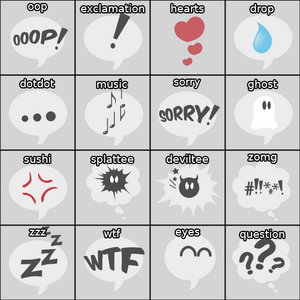
| emote 0 | oop |
| emote 1 | exclamation |
| emote 2 | hearts |
| emote 3 | drop |
| emote 4 | dotdot |
| emote 5 | music |
| emote 6 | sorry |
| emote 7 | ghost |
| emote 8 | sushi |
| emote 9 | splattee |
| emote 10 | deviltee |
| emote 11 | zomg |
| emote 12 | zzz |
| emote 13 | wtf |
| emote 14 | eyes |
| emote 15 | question |
Наприклад:
bind h emote 14
Інше
binds [key]
Ви можете використовувати цю команду для написання того, що прив'язано до однієї кнопки. Використовуйте її без ключа в кінці, щоб отримати повний список усіх поточних прив'язок.
unbind [key]
Відв'язує бінд, який ви зазначили.
Використання Файлів Конфігурації
Синтаксис
Для більш складних біндів можна створити текстові файли з налаштуваннями/командами, які будуть виконуватися під час натискання клавіш.
settings.cfg
[command/setting] [value] [command/setting] [value] [command/setting] [value]; [command/setting] [value] [command/setting] [value]; [command/setting] [value] bind [key] [command/setting] [value] bind [key] exec [file.cfg]
Налаштування/команди можуть бути з'єднані в ланцюжок через точку з комою або просто з нового рядка. Ви можете помістити в ці файли стільки команд/налаштувань/біндів, скільки захочете.
Примітка: Вам не обов'язково використовувати .cfg як розширення. Ви можете використовувати будь-яке розширення файлу. .cfg просто задається стандартним.
Path/Exec
Щоб виконати ці файли, необхідно помістити їх у правильний каталог та виконати за допомогою команди exec. Правильний шлях залежить від вашої операційної системи. Щоб знайти правильний шлях для вашої операційної системи, див. Де знаходиться DDNet config, config directory або save directory?
Коли файли знаходяться у правильному шляху, ви можете виконати їх у ігровій консолі за допомогою команди exec.
exec [file.cfg]
або
bind [key] exec [file.cfg]
Для організації файлів можна використовувати підкаталоги в каталозі 'DDNet' або 'Teeworlds'. Просто вкажіть шлях під час виконання файлу.
bind [key] exec [path/to/file.cfg]
Поліпшення перемикання з конфігураційними файлами
Найбільш поширеною причиною використання файлів конфігурації є створення перемикання між двома файлами за допомогою однієї клавіші.
file1.cfg
[command/setting] [value] [command/setting] [value] [command/setting] [value] bind [key] exec file2.cfg
file2.cfg
[command/setting] [value] [command/setting] [value] [command/setting] [value] bind [key] exec file1.cfg
У цьому випадку [key] буде однією і тією ж кнопкою в обох файлах. Таким чином, при кожному натисканні клавіші відбуватиметься перемикання на інший файл. Після того, як обидва файли знаходяться в правильному шляху, ви можете виконати будь-який з них лише один раз, і вони будуть прив'язані назавжди, поки ви їх не знімете.
Кастомізація
Echo
Як наочніший спосіб показати, який файл активується під час натискання кнопки bind, ви можете використовувати команду echo, щоб показати, який файл активний.
[command/setting] [value] [command/setting] [value] echo setting ON bind [key] exec file1.cfg
Щоб зробити ще один крок уперед, існує команда для зміни кольору echo-повідомлень.
[command/setting] [value] [command/setting] [value] cl_message_client_color red echo setting OFF bind [key] exec file1.cfg
Використання різних кольорів для біндів "увімкнено" і "вимкнено" дає змогу легше помітити, яке налаштування активовано. Якщо ви хочете більш творчо підійти до використання кольорів, див. кольори.
Коментарі
Ви також можете розміщувати коментарі в бінд файли.
# Ці рядки змінюють деякі налаштування [command/setting] [value] [command/setting] [value] # Наступний рядок прив'язує key bind [key] exec file1.cfg
Приклади
Лінія хука завжди включена
Команда cl_show_hook_coll_own задає, чи будете ви бачити свою лінію зіткнення з хуком чи ні, коли утримуєте прив'язку + showhookcoll (за замовчуванням S). Якщо встановлено значення 2, лінія зіткнення з хуком завжди буде видно тільки вам. Інші гравці її не бачитимуть.
hook_line_on.cfg
cl_show_hook_coll_own 2 cl_message_client_color green echo Hook Line ON bind x exec hook_line_off.cfg
hook_line_off.cfg
cl_show_hook_coll_own 1 cl_message_client_color red echo Hook Line OFF bind x exec hook_line_on.cfg
Помістіть обидва ці файли в правильний шлях і в консоль:
bind x exec hook_line_on.cfg
Всі хуки
Команда cl_show_hook_coll_other дозволяє вам бачити лінії гаків інших тії, що може бути корисно, коли вони знаходяться поза вашим полем зору. Ви можете додати цю команду до базової бинди хуків, щоб "оновити" її:
cl_show_hook_coll_other
bind x "+showhookcoll; +toggle cl_show_hook_coll_other 2 1"
Deepfly
Бінд "діпфлай" - це спосіб змусити вашого даммі ![]() бити/стріляти у ваш бік, коли ви стріляєте своїм основним тії. Якщо ваш даммі знаходиться в глибокій заморозці, він може вдарити молотком у ваш бік, коли ви б'єте по ньому з цим біндом. Ви можете використовувати це для польоту з даммі, але це вимагає практики. Якщо ваш даммі не заморожений, ви можете використовувати цей бінд як альтернативну версію звичайного бінду даммі хамерфлай, включеної в налаштування гри, де ви можете стріляти з пістолета щоразу, коли хочете, щоб вас вдарили. Це забезпечує кращий контроль, тому що ви можете контролювати час ударів вашого даммі.
бити/стріляти у ваш бік, коли ви стріляєте своїм основним тії. Якщо ваш даммі знаходиться в глибокій заморозці, він може вдарити молотком у ваш бік, коли ви б'єте по ньому з цим біндом. Ви можете використовувати це для польоту з даммі, але це вимагає практики. Якщо ваш даммі не заморожений, ви можете використовувати цей бінд як альтернативну версію звичайного бінду даммі хамерфлай, включеної в налаштування гри, де ви можете стріляти з пістолета щоразу, коли хочете, щоб вас вдарили. Це забезпечує кращий контроль, тому що ви можете контролювати час ударів вашого даммі.
"'Примітка:"' Якщо творець карти встановив sv_deepfly 0 на своїй карті, ви не зможете виконувати deepfly з тії який знаходиться в глибокій заморозці, оскільки іноді це може дозволити гравцям виконувати частини так, як не планував творець карти. Deepfly, як і раніше, буде нормально працювати із замороженими або розмороженими тії. Як гравець, ви не можете змінити це налаштування.
Команда cl_dummy_hammer 1 - це те, що використовується для бінда звичайного даммі-молота в опціях управління грою. Використовуючи toggle, ви можете зробити так, щоб ваш даммі-молот спрацьовував тільки при пострілі, а також зробити перемикач увімк/викл за допомогою конфігураційних файлів.
Використання 2 Файлів Конфігурації
deepfly_on.cfg
bind mouse1 "+fire; +toggle cl_dummy_hammer 1 0" cl_message_client_color green echo Deep Fly ON bind x exec deepfly_off.cfg
deepfly_off.cfg
bind mouse1 +fire cl_dummy_hammer 0 cl_message_client_color red echo Deep Fly OFF bind x exec deepfly_on.cfg
Помістіть обидва ці файли в правильний шлях і консоль:
bind x exec deepfly_on.cfg
Використання 1 Конфігураційного Файлу
Ви можете досягти того ж, що й вище, використовуючи лише один файл конфігурації.
bind x "bind mouse1 \"+fire; +toggle cl_dummy_hammer 1 0\";cl_message_client_color green; echo Deep Fly ON; bind x \"bind mouse1 +fire; cl_dummy_hammer 0; cl_message_client_color red; echo Deep Fly OFF; exec deepfly.cfg\""
Помістіть цей файл у правильний шлях і в консоль:
bind x exec deepfly.cfg
Примітка 1: Це передбачає, що mouse1 є вашим біндом +fire.
Примітка 2: Якщо ви вимкнете deep fly, утримуючи прив'язку +fire, ваш даммі застрягне в ритмі ударів, оскільки cl_dummy_hammer все ще встановлений на 1. Рядок cl_dummy_hammer 0 в deepfly_off.cfg виправляє це.
Зміна Зброї
Якщо ваш даммі не тримає молоток, коли ви включаєте бинд, він перемикатиметься між пістолетом і молотком. Якщо ви хочете виправити це:
cl_dummy_restore_weapon 0
Тепер, якщо він тримає пістолет, коли ви починаєте використовувати бинд, він перейде на молот і залишиться там після 1 пострілу з пістолета. Однак, є деякі переваги установки цього параметра на 1.
cl_dummy_restore_weapon 1
Це дозволить вам обстрілювати лазером себе з даммі з ідеальною прицільністю. Він також може бути корисним при стрільбі з дробовика.
Щоб керувати обома цими параметрами, ви можете створити перемикач, або використовувати файли конфігурації, або прикріпити цей параметр до прив'язок зброї.
bind [key] "+weapon1; cl_dummy_restore_weapon 0"
bind [key] "+weapon5; cl_dummy_restore_weapon 1"
Звичайно, це працює тільки в тому випадку, якщо у вас є спеціальні прив'язки для зброї, на відміну від +nextweapon і +prevweapon, які за умовчанням прив'язані до mousewheelup і mousewheeldown.
45° Прицілювання
Цей бінд дозволяє вам цілитись тільки під кутом 45° при утриманні клавіші. Це корисно для стрільби ракетами прямо вгору для подвійних ракет та деяких інших сценаріїв.
bind x "+toggle cl_mouse_max_distance 2 400; +toggle inp_mousesens 1 200; +showhookcoll"
Майте на увазі, що якщо ви змінили cl_mouse_max_distance або inp_mousesens порівняно зі стандартними, використання наведеного вище прикладу призведе до скидання цих налаштувань на стандартні. Перш ніж вводити прив'язки, перевірте налаштування обох параметрів, ввівши в консоль cl_mouse_max_distance та inp_mousesens.
bind x "+toggle cl_mouse_max_distance 2 [Your Value]; +toggle inp_mousesens 1 [Your Value]; +showhookcoll"
Примітка: +showhookcoll рядок +showhookcoll не є обов'язковим. Це просто корисно, щоб бачити, в який бік ви цілитеся, оскільки очі вашої мішеньки не слідують обмеженням 45 °, і за природою роботи цього бінда ваш перехрестя також не буде показувати напрямок.
Райдужний Тії
Іноді можна побачити, як гравці швидко змінюють колір під час гри. Для цього потрібно просто прив'язати зміну player_color_body до кожного з звичайних входів руху.
bind a "+left; player_color_body red"
Ви можете зробити це для кількох спільних входів та отримати безліч циклів.
rainbow_tee.cfg
bind a "+left; player_color_body red" bind d "+right; player_color_body yellow" bind space "+jump; player_color_body green" bind mouse1 "+fire; player_color_body blue" bind mouse2 "+hook; player_color_body cyan"
Ось приклад того, як виглядає файл rainbow_tee. Ви можете зберегти його по потрібному шляху та виконати один раз.
exec rainbow_tee.cfg
Або якщо вам потрібна клавіша для включення та вимкнення:
rainbow_tee_on.cfg
bind a "+left; player_color_body red" bind d "+right; player_color_body yellow" bind space "+jump; player_color_body green" bind mouse1 "+fire; player_color_body blue" bind mouse2 "+hook; player_color_body cyan" bind x exec rainbow_tee_off.cfg
rainbow_tee_off.cfg
bind a +left bind d +right bind space +jump bind mouse1 +fire bind mouse2 +hook bind x exec rainbow_tee_on.cfg
Помістіть обидва ці файли в правильний шлях і в консоль:
bind x exec rainbow_tee_on.cfg
Звичайно, ви можете творчіше підійти до квітів і використовувати player_color_feet. Щоб дізнатися більше про те, як кольори працюють, дивіться тут.
Примітка: Це передбачає, що у вас є стандартні бінди для руху ліворуч, праворуч, стрибка, вогню та хука. Також існує затримка між зміною кольору, тому зміни не відбуваються одразу після натискання клавіші.
Дивіться також
- Just bind it - Корисні бінди доступні для копіювання.
- Переведіть бінд на новий рівень за допомогою скриптів! - Ще одне повідомлення на форумі про більш просунуті прив'язки.
- Teeworlds New Binding Tutorial by Klex - Відеоурок про прив'язки від KlexMikrowelle.